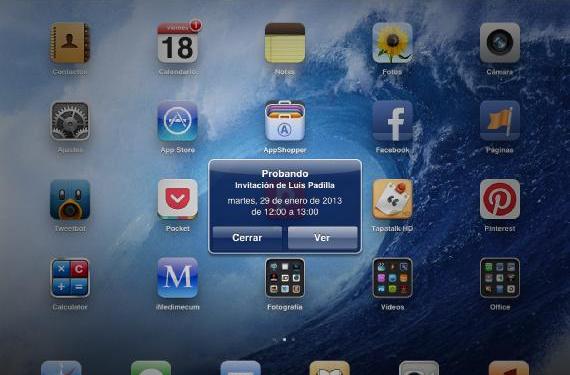
Tek tek etkinlikleri veya tüm takvimleri paylaşmak iOS'ta çok kolaydır. Tek tek etkinlikleri paylaşma seçeneği, takvimlerinizi iCloud ile eşzamanlamış olsanız da çalışır. GMail'de olduğu gibiAncak Tam takvimleri yalnızca iCloud ile senkronize ettiyseniz paylaşabilirsiniz. Bu seçeneklerin her birinin nasıl yapıldığını görelim.
Bireysel etkinlikleri paylaşın
Takviminizde bir etkinlik oluşturursanız ve başkalarının bunu bilmesini ve takvimlerinde görünmesini istiyorsanız, Onlara bir e-posta göndermenize veya onları aramanıza gerek yok, onları o etkinliğe eklemeniz yeterlidir. Bunu yapmak çok kolaydır.
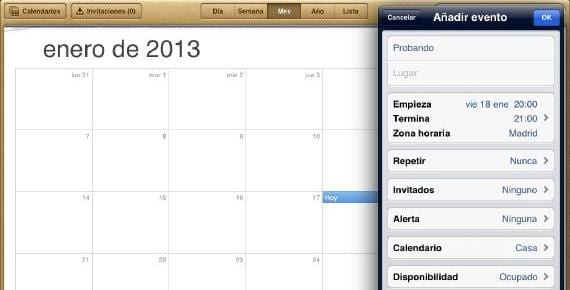
Etkinliği yaratırız veya zaten var olan birini seçeriz ve bunu görürüz düzenleme seçeneklerinde bir "Misafirler" bölümü vardır. Üzerine tıklayın ve etkinliğe kimi (veya kimi) katılmak istediğimizi seçin.
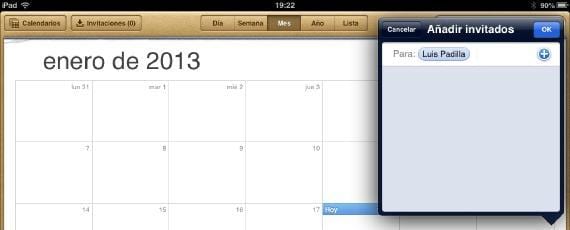
Tamam kabul ediyoruz ve birkaç saniye içinde cihazlarında bir davetiye görünecek kabul etmek zorunda kalacakları olaya. Takviminizde görüneceği için kabul ettiklerini bileceksiniz.
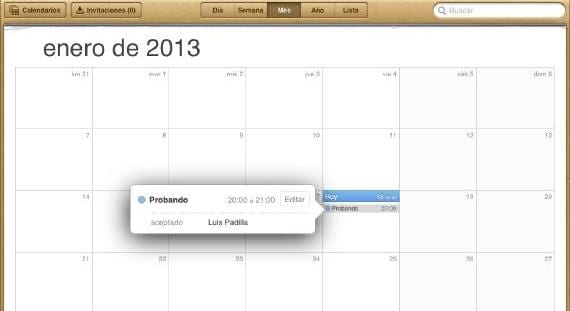
Her olayda kimin davet edildiğini ve isteği kabul edip etmediklerini göreceksiniz, reddetti veya henüz onaylanmadı.
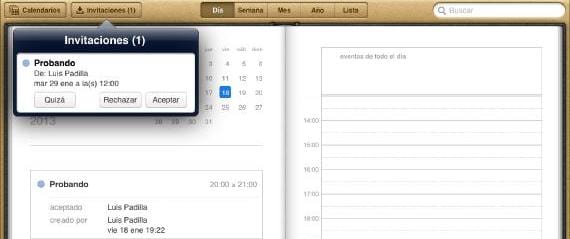
Davetler nasıl kabul edilir? Size bir bildirim göndermenin yanı sıra, takvime eriştiğinizde yukarıda, varsa bir numaranın görüneceği bir "Davetiyeler" düğmesi olduğunu göreceksiniz. Bastığınızda görünecekler ve kabul edip etmeyeceksiniz.
Tüm takvimleri paylaşın
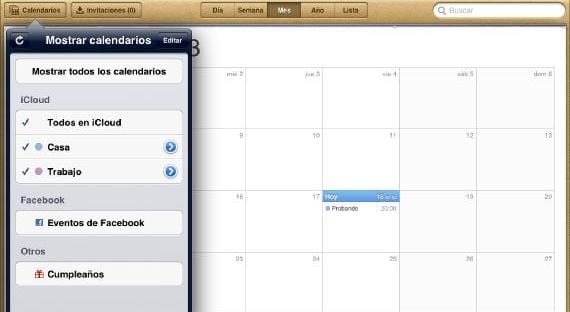
Takvimimiz iCloud'daysa, yalnızca bireysel etkinlikleri değil, aynı zamanda tam bir takvimi paylaşabiliriz. Böylece takvime eklenen her etkinlik tüm alıcılarına ulaşacaktır. Elbette herkes iOS ve iCloud'u kullandığı sürece çalışma gruplarında gündemleri paylaşmak veya arkadaşlarınız veya ailenizle etkinlikler için çok kullanışlıdır. Bir takvimi paylaşmak için uygulamayı açıyoruz ve «Takvimler» üzerine tıklıyoruz. Sağdaki mavi daireye tıklayarak paylaşmak istediğimizi (bu durumda "Ana Sayfa") seçiyoruz.

Eklemek istediğimiz kişiyi (veya kişileri) seçeriz ve kabul ederiz. Size salt okunur veya okuma-yazma ayrıcalıkları verebilirizBunu yapmak için, ekledikten sonra üzerine tıklayın ve beğenimize göre değiştirin.
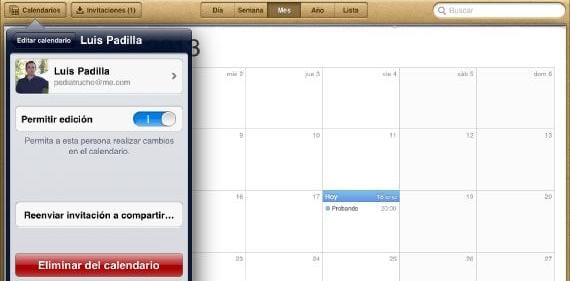
Bu davetleri nasıl kabul ediyoruz? İyi öncekine çok benzer şekilder, biri bizi bir takvime davet ettiğinde bir bildirimle bilgilendirileceğimiz için.
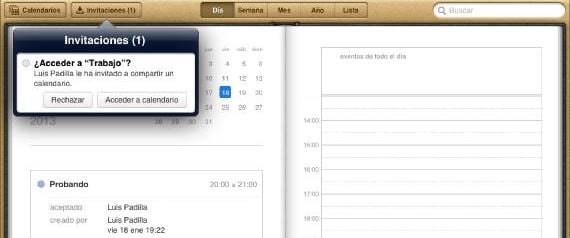
Daha önce olduğu gibi, takvimde, "Davetiyeler" düğmesinin içinde, reddedebileceğimiz veya kabul edebileceğimiz daveti bulacağız. Paylaşmanın çok basit bir yolu etkinlikler veya aynı takvimi paylaşan gruplar oluşturun.
Daha fazla bilgi - Kişileri ve takvimleri GMail ile senkronize edin

Gmail takvimime göre davet etme seçeneğim yok
Takvimimde, davetiyeler seçeneği sol üstte veya başka bir yerde görünmüyor. Ayrıca düzenleme koyarsam davet seçeneği menüde görünmüyor.
Her gün düzenlediğim iş toplantılarına ajandamla insanları nasıl davet ederim?
Hangi iOS kullanıyorsunuz?